Ứng dụng có sẵn trên Apple cung cấp đầy đủ các tính năng tìm đường đi, lưu các mục khác nhau như Google Maps. Ứng dụng mang tới bạn nhiều tính năng thú vị sau mỗi lần cập nhật như tạo bộ sưu tập bản đồ trên iPhone, hay đổi tên địa điểm yêu thích trên Apple Maps. Việc đổi tên địa điểm yêu thích sẽ giúp chúng ta đổi sang những tên quen thuộc hơn, dễ nhớ hơn. Bài viết dưới đây sẽ hướng dẫn bạn đọc cách đổi địa điểm yêu thích trên ứng dụng bản đồ iPhone.
Hướng dẫn đổi tên địa điểm yêu thích trên Apple Maps
Bước 1:
Mở ứng dụng Apple Maps trên iPhone rồi tìm tới địa điểm mà bạn yêu thích trên bản đồ. Vuốt bản đồ từ dưới lên trên rồi nhấn vào Thêm vào mục ưa thích. Chúng ta tiếp tục thực hiện thao tác này với những địa điểm khác.
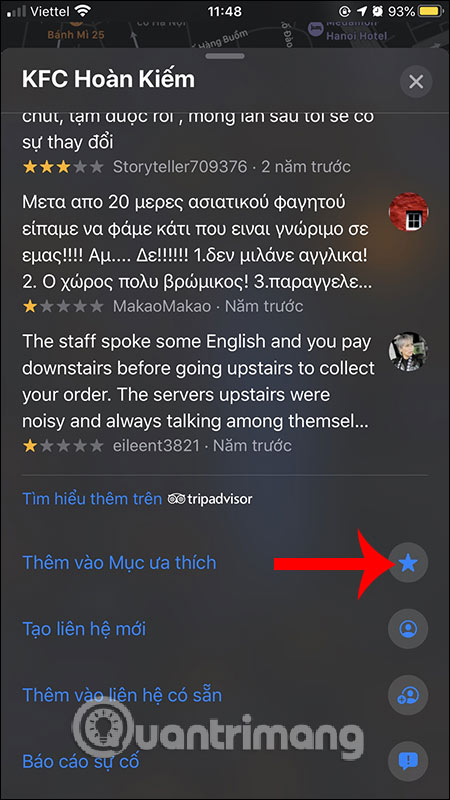
Bước 2:
Tiếp đến kéo màn hình từ dưới lên trên sẽ thấy phần Mục vừa thích. Nhấn Xem tất cả để mở rộng danh sách. Tại danh sách các địa điểm yêu thích, nhấn vào biểu tượng chữ i để xem thông tin.
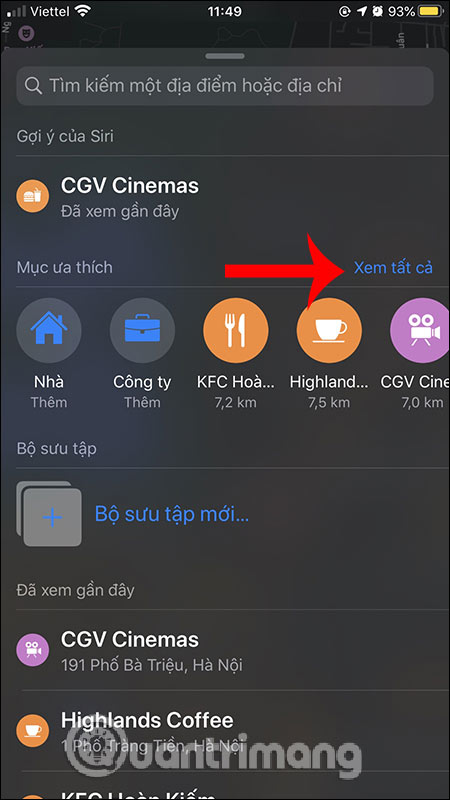
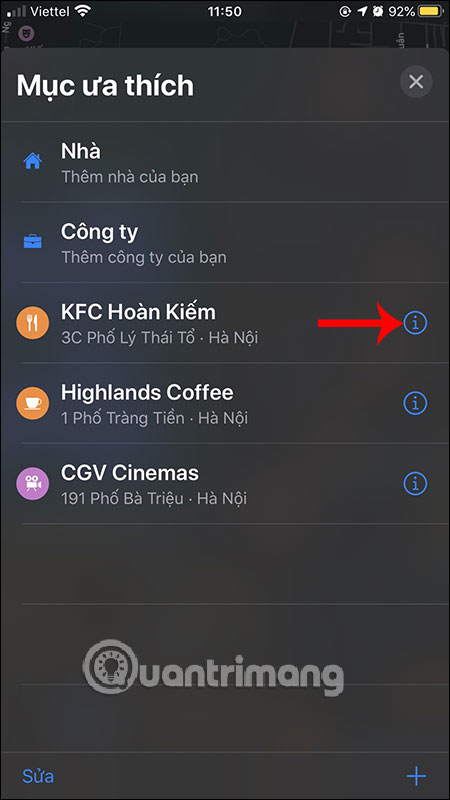
Bước 3:
Tại đây phần Nhãn chính là tên của địa điểm bạn nhấn thích. Nhấn vào để đổi tên địa điểm sang tên mà người dùng muốn sử dụng. Sau khi nhập xong tên mới thì nhấn nút Xong ở góc phải trên cùng. Kết quả tên mới được được đổi cho vị trí mà chúng ta nhấn thích.
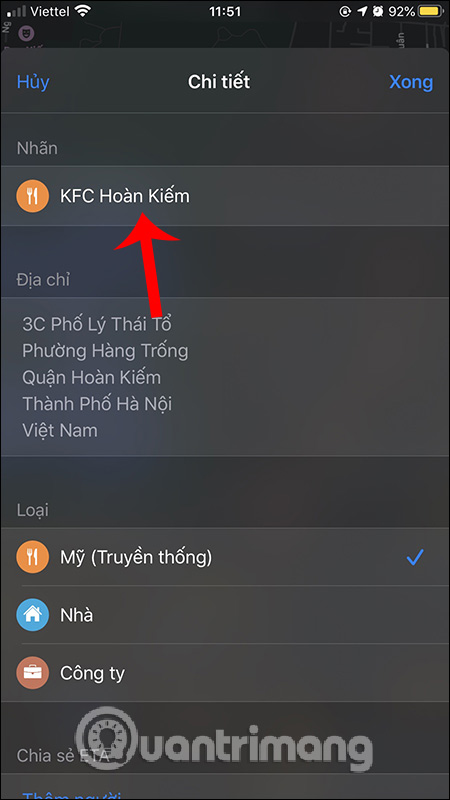
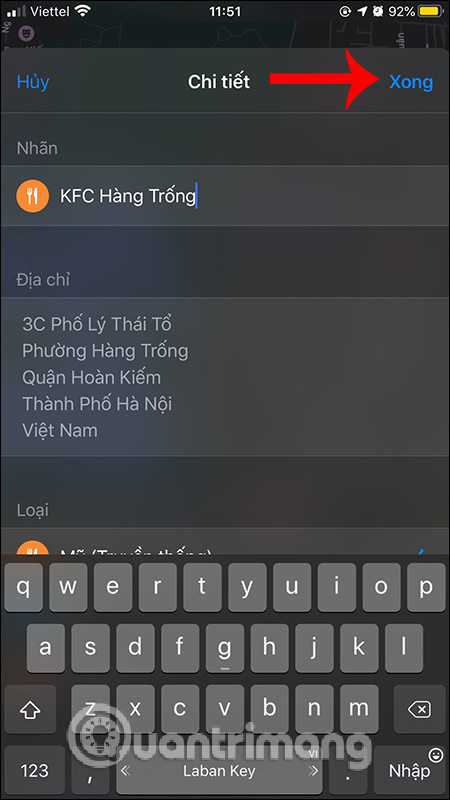
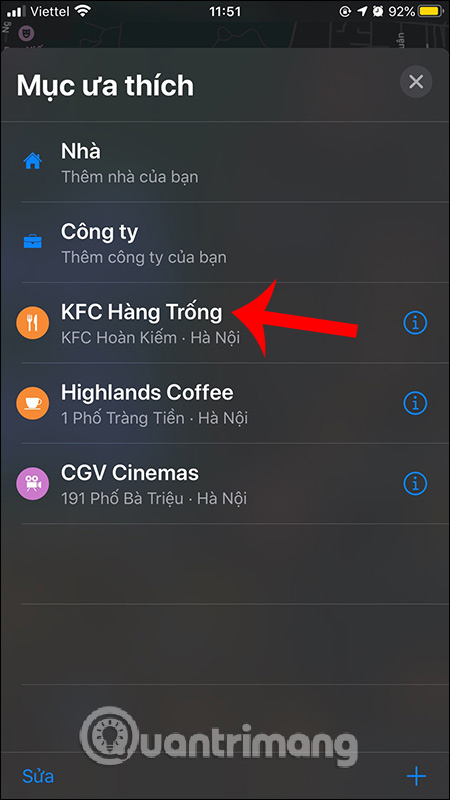
Như vậy chúng ta đã có thể đổi tên vị trí yêu thích trên ứng dụng bản đồ iPhone sang bất cứ tên nào bạn thích. Tính năng đổi tên địa điểm này chỉ áp dụng với ứng dụng bản đồ trên iOS 13 mà thôi.
Xem thêm:
- Cách sử dụng Apple Maps ngay trong trình duyệt
- Cách bật la bàn trên Apple Maps
- Cách thiết lập Apple Maps mặc định chỉ đường khi đi bộ
- Hướng dẫn cách đánh dấu địa điểm bằng Marker trên iphone
Chúc các bạn thực hiện thành công!
 Công nghệ
Công nghệ  AI
AI  Windows
Windows  iPhone
iPhone  Android
Android  Học IT
Học IT  Download
Download  Tiện ích
Tiện ích  Khoa học
Khoa học  Game
Game  Làng CN
Làng CN  Ứng dụng
Ứng dụng 


















 Linux
Linux  Đồng hồ thông minh
Đồng hồ thông minh  macOS
macOS  Chụp ảnh - Quay phim
Chụp ảnh - Quay phim  Thủ thuật SEO
Thủ thuật SEO  Phần cứng
Phần cứng  Kiến thức cơ bản
Kiến thức cơ bản  Lập trình
Lập trình  Dịch vụ công trực tuyến
Dịch vụ công trực tuyến  Dịch vụ nhà mạng
Dịch vụ nhà mạng  Quiz công nghệ
Quiz công nghệ  Microsoft Word 2016
Microsoft Word 2016  Microsoft Word 2013
Microsoft Word 2013  Microsoft Word 2007
Microsoft Word 2007  Microsoft Excel 2019
Microsoft Excel 2019  Microsoft Excel 2016
Microsoft Excel 2016  Microsoft PowerPoint 2019
Microsoft PowerPoint 2019  Google Sheets
Google Sheets  Học Photoshop
Học Photoshop  Lập trình Scratch
Lập trình Scratch  Bootstrap
Bootstrap  Năng suất
Năng suất  Game - Trò chơi
Game - Trò chơi  Hệ thống
Hệ thống  Thiết kế & Đồ họa
Thiết kế & Đồ họa  Internet
Internet  Bảo mật, Antivirus
Bảo mật, Antivirus  Doanh nghiệp
Doanh nghiệp  Ảnh & Video
Ảnh & Video  Giải trí & Âm nhạc
Giải trí & Âm nhạc  Mạng xã hội
Mạng xã hội  Lập trình
Lập trình  Giáo dục - Học tập
Giáo dục - Học tập  Lối sống
Lối sống  Tài chính & Mua sắm
Tài chính & Mua sắm  AI Trí tuệ nhân tạo
AI Trí tuệ nhân tạo  ChatGPT
ChatGPT  Gemini
Gemini  Điện máy
Điện máy  Tivi
Tivi  Tủ lạnh
Tủ lạnh  Điều hòa
Điều hòa  Máy giặt
Máy giặt  Cuộc sống
Cuộc sống  TOP
TOP  Kỹ năng
Kỹ năng  Món ngon mỗi ngày
Món ngon mỗi ngày  Nuôi dạy con
Nuôi dạy con  Mẹo vặt
Mẹo vặt  Phim ảnh, Truyện
Phim ảnh, Truyện  Làm đẹp
Làm đẹp  DIY - Handmade
DIY - Handmade  Du lịch
Du lịch  Quà tặng
Quà tặng  Giải trí
Giải trí  Là gì?
Là gì?  Nhà đẹp
Nhà đẹp  Giáng sinh - Noel
Giáng sinh - Noel  Hướng dẫn
Hướng dẫn  Ô tô, Xe máy
Ô tô, Xe máy  Tấn công mạng
Tấn công mạng  Chuyện công nghệ
Chuyện công nghệ  Công nghệ mới
Công nghệ mới  Trí tuệ Thiên tài
Trí tuệ Thiên tài